Ubuntu中怎么安装使用FreeFileSync
这篇文章主要介绍了Ubuntu中怎么安装使用FreeFileSync的相关知识,内容详细易懂,操作简单快捷,具有一定借鉴价值,相信大家阅读完这篇Ubuntu中怎么安装使用FreeFileSync文章都会有所收获,下面我们一起来看看吧。
FreeFileSync是一个用于文件同步的免费开源程序。FreeFileSync通过比较其内容,日期或文件大小上的一个或多个文件夹,然后根据用户定义的设置同步内容。除了支持本地文件系统和网络共享之外,FreeFileSync还能够同步到FTP,FTPS,SFTP和MTP设备。

安装FreeFileSync
下载程序,并解压。
bob@ubuntu-18-04:~$ wget https://freefilesync.org/download/FreeFileSync_11.0_Linux.tar.gzbob@ubuntu-18-04:~$ tar xvf FreeFileSync_11.0_Linux.tar.gz解压之后进入FreeFileSync文件夹,就可以双击运行程序了。我们可以创建一个启动器,这样我们可以从桌面运行这个程序了
bob@ubuntu-18-04:~$ cd /home/bob/FreeFileSync/bob@ubuntu-18-04:~/FreeFileSync$bob@ubuntu-18-04:~/FreeFileSync$ cat FreeFileSync.desktop[Desktop Entry]Type=ApplicationName=FreeFileSyncGenericName=Folder Comparison and SynchronizationGenericName[de_DE]=Ordnervergleich und SynchronisationExec=/home/bob/FreeFileSync/FreeFileSync %FIcon=/home/bob/FreeFileSync/Resources/FreeFileSync.pngNoDisplay=falseTerminal=falseCategories=Utility;FileTools;StartupNotify=true修改FreeFileSync.desktop文件中的Exec和Icon的路径,选择你解压FreeFileSync的位置。 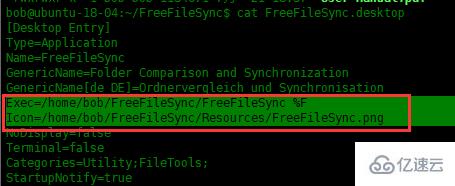
并将FreeFileSync.desktop文件拷贝到/usr/share/application目录中:
bob@ubuntu-18-04:~$ sudo cp -p /home/bob/FreeFileSync/FreeFileSync.desktop /usr/share/applications/下面,我们启动这个程序吧 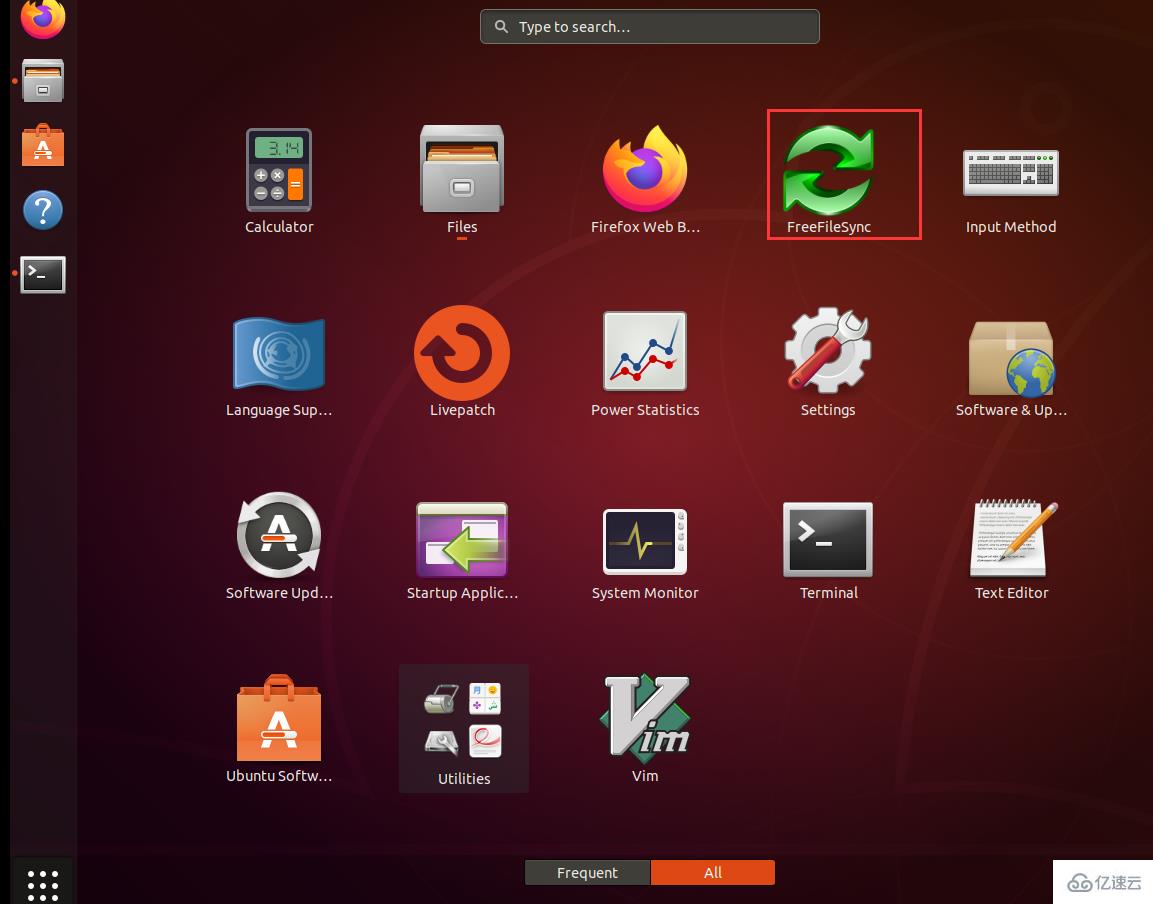
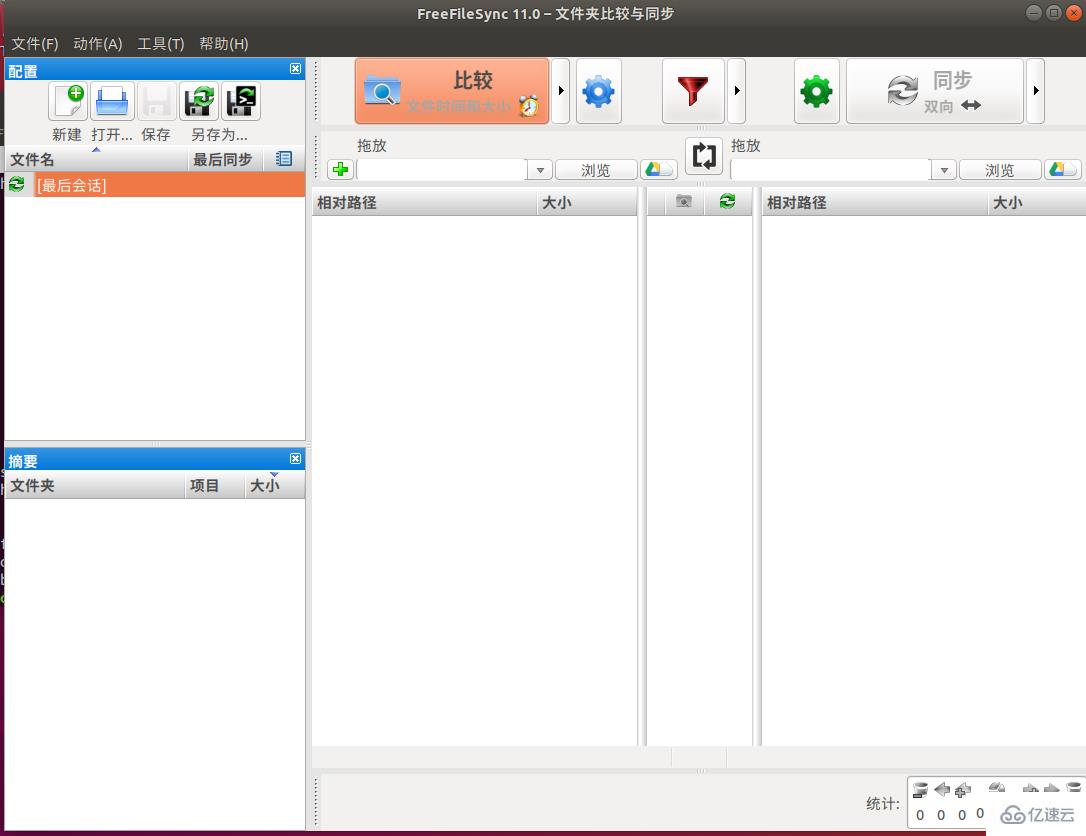
使用FreeFileSync
默认安装完成之后,显示语言是英语,我们可以修改为中文: 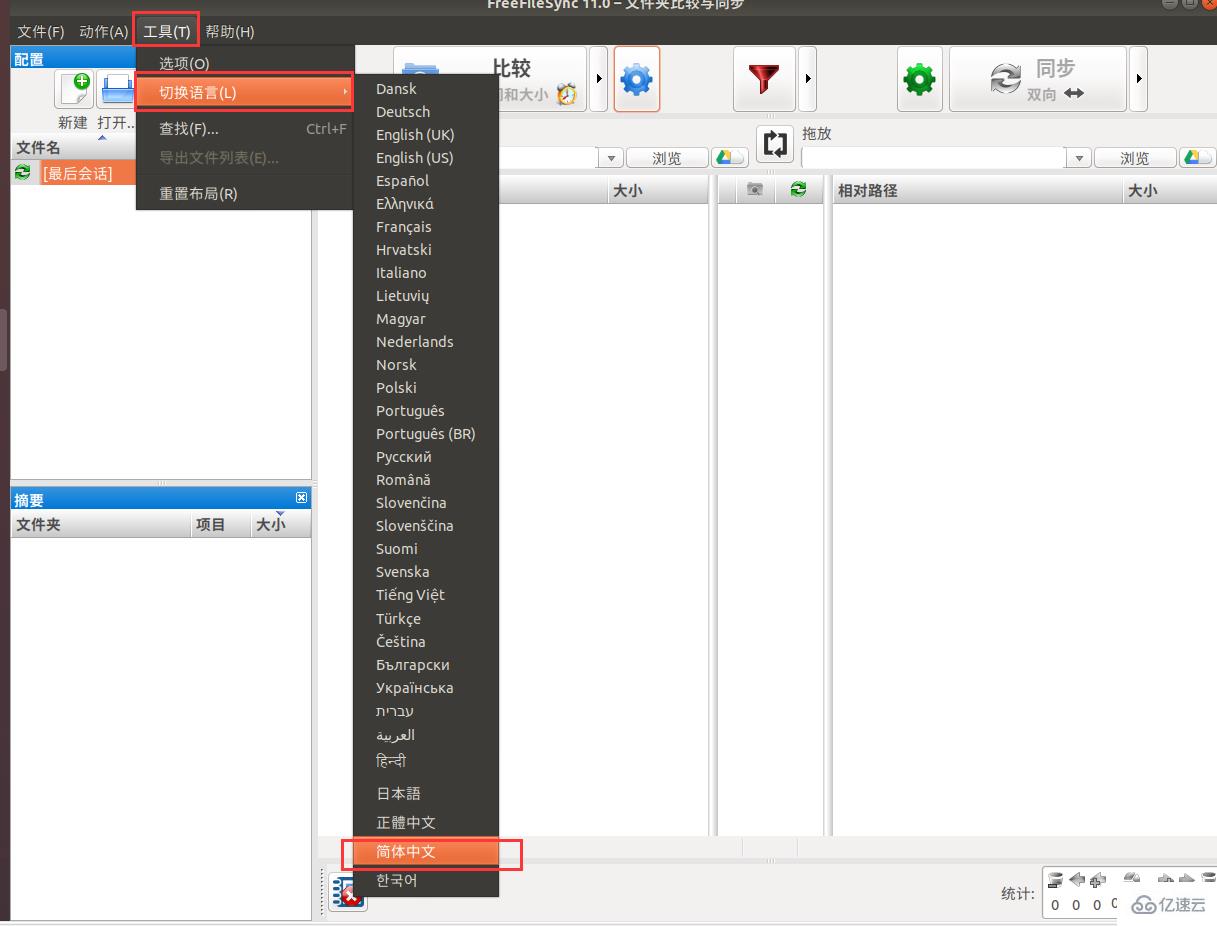 下面圈出来的“浏览”,选择源目录和目标目录,进行同步。
下面圈出来的“浏览”,选择源目录和目标目录,进行同步。 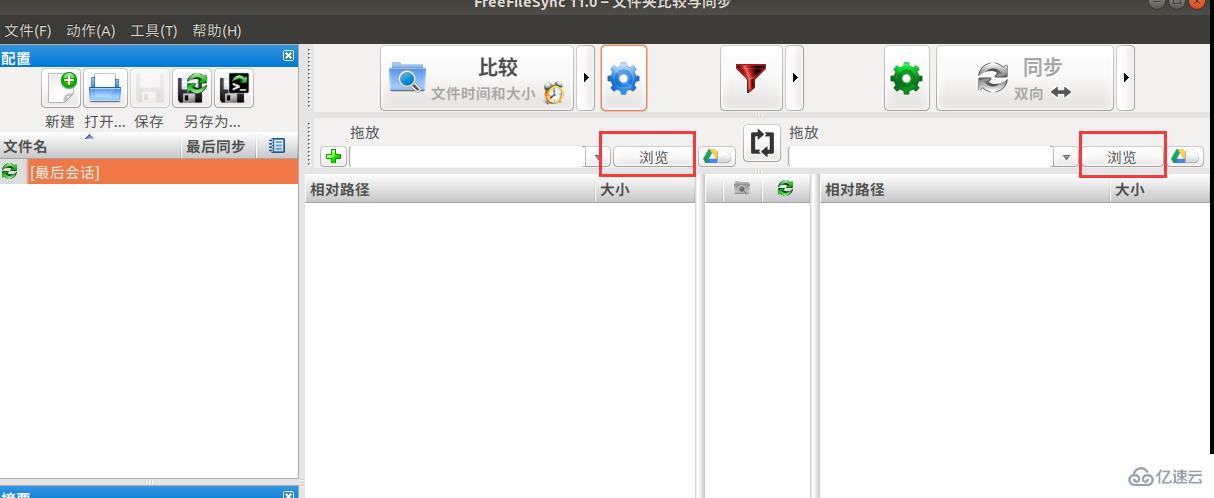 可以轻松自定义此应用程序的工作方式,只需单击“设置”按钮,。可以从此处选择文件比较方式。又三种比较方式,“文件大小和时间”,“文件内容”和“文件大小”。
可以轻松自定义此应用程序的工作方式,只需单击“设置”按钮,。可以从此处选择文件比较方式。又三种比较方式,“文件大小和时间”,“文件内容”和“文件大小”。 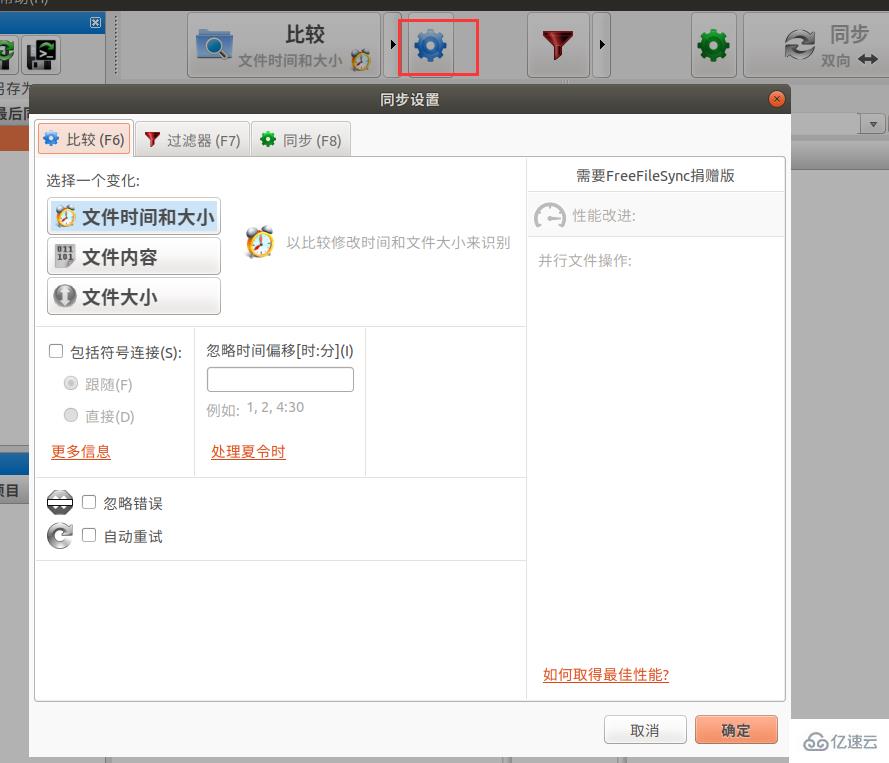
在过滤器中,可以选择不同步那些文件类型。 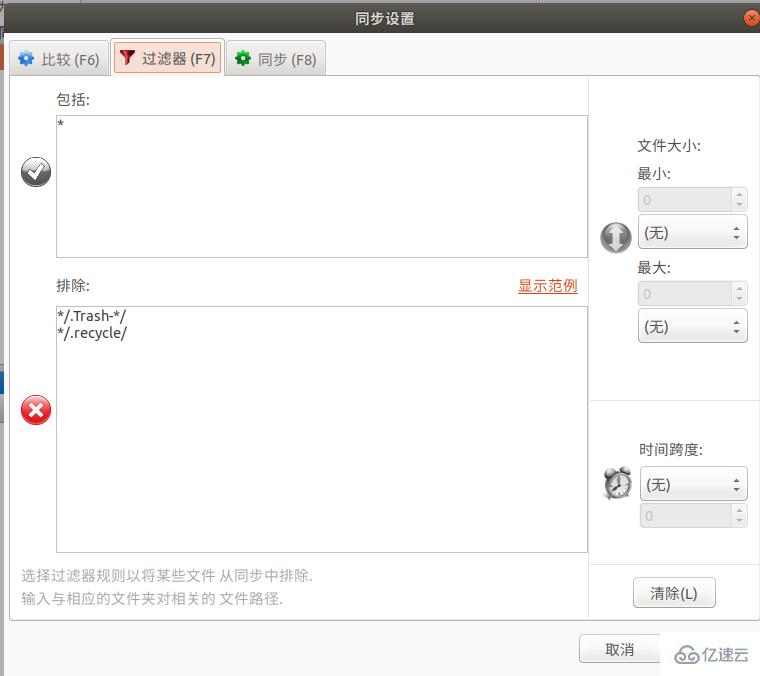
在同步中,可以选择同步的方式。
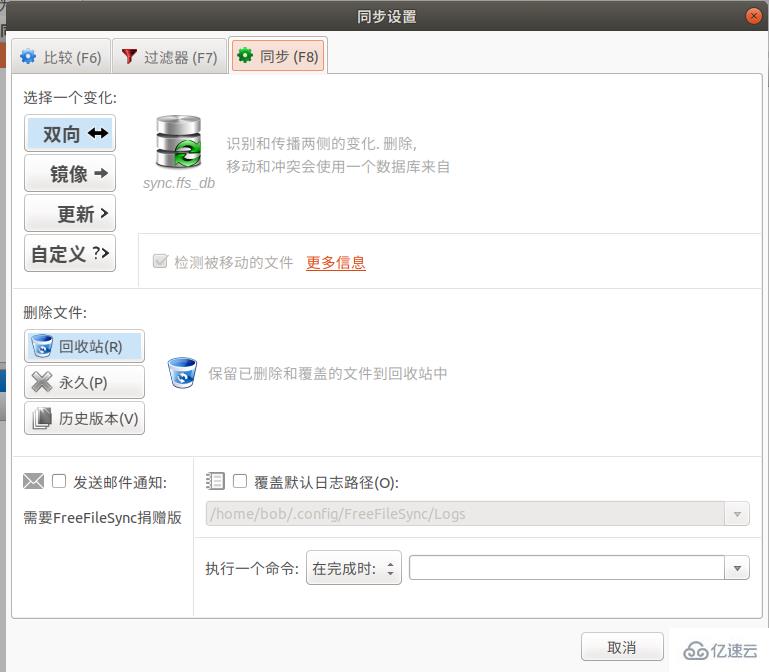
下面我们做一个实验。将dir1目录中的内容双向同步到dir2中

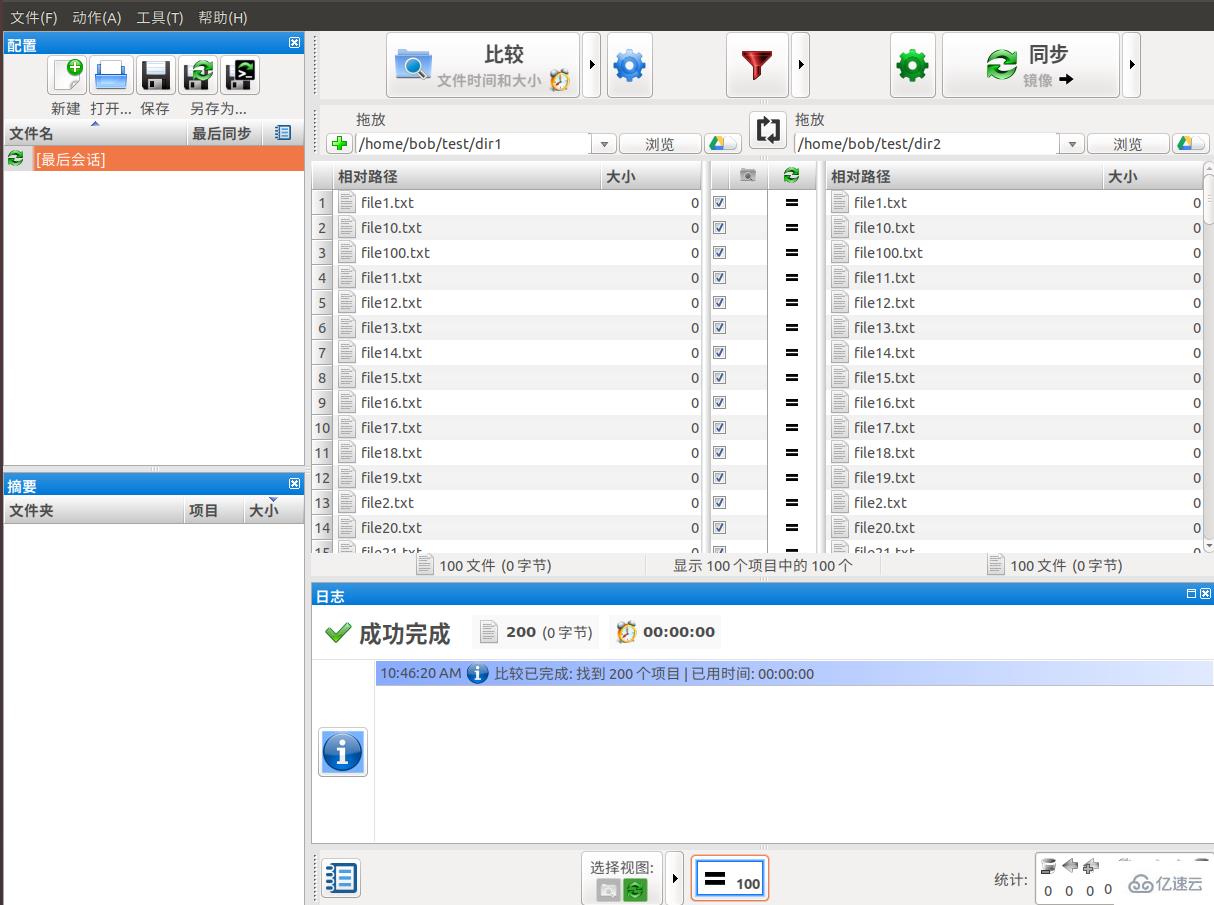 可以看到已经同步完成。
可以看到已经同步完成。
关于“Ubuntu中怎么安装使用FreeFileSync”这篇文章的内容就介绍到这里,感谢各位的阅读!相信大家对“Ubuntu中怎么安装使用FreeFileSync”知识都有一定的了解,大家如果还想学习更多知识,欢迎关注编程网行业资讯频道。
免责声明:
① 本站未注明“稿件来源”的信息均来自网络整理。其文字、图片和音视频稿件的所属权归原作者所有。本站收集整理出于非商业性的教育和科研之目的,并不意味着本站赞同其观点或证实其内容的真实性。仅作为临时的测试数据,供内部测试之用。本站并未授权任何人以任何方式主动获取本站任何信息。
② 本站未注明“稿件来源”的临时测试数据将在测试完成后最终做删除处理。有问题或投稿请发送至: 邮箱/279061341@qq.com QQ/279061341
















